

By アデラD.ルイ, Last updated: July 17, 2020
どうすればこの問題を解決できますか?「iTunesはこのiPhoneに接続できませんでした。 値はありません "。 読み続けます!
iTunesは、すべてのiPhoneユーザーが行う最も重要なプログラムの1つです。 彼らは、iTunesを使ってアプリや音楽などをダウンロードしたり、iPhoneのデバイスから大きなデータをバックアップすることもできます。 これは、すべてのiPhoneや他のiOSユーザーにとって非常に重要なものです。
本当に、iTunesはすべてのiPhoneユーザーの生活にとても便利です。そのため、iTunesプログラムに接続する際にいくつかのエラーが発生しても余裕がありません。 これは本当にイライラすることがあります。このような状況になると、お客様はiTunesをもう一度使用できるようにするために何をすべきかについてパニックになります。
幸運なことに、当社はお客様のiPhoneプログラムに接続するのに苦労しているお客様のiPhoneデバイスを修理するのが非常に簡単で、時間がかかりませんので、実際に自分でできる素晴らしいソリューションをいくつか集めました。
iTunesはApple Inc.のモバイルデバイス管理アプリケーションの1つで、多くのユーザーがiPhoneデバイスからデータを管理するために広く使用されていました。 しかし、まだiPhoneのデバイスをiTunesに接続しようとすると、iTunesに接続すると、値がありません"これは通常、当社が iTunesのエラーが発生する。 実際にお客様のiPhoneデバイスでこの問題が発生している場合、これはお客様のためです。
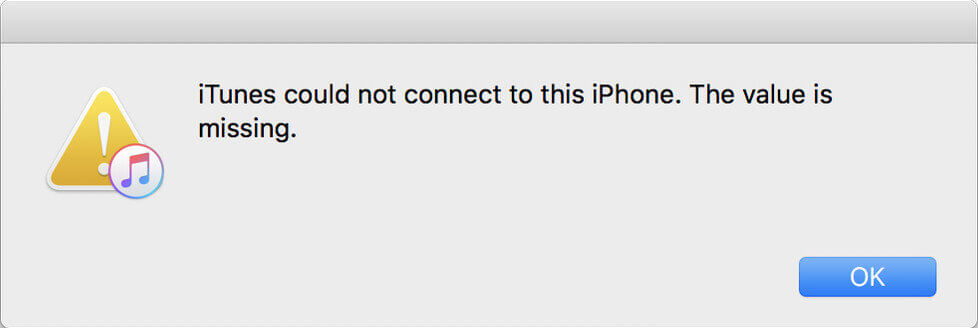
パート1。 iTunesを修正する方法はこのiPhoneに接続できませんでした - 価値はありませんパート2。 iTunesがこのiPhoneに接続できないという問題を解決しました。最も簡単で簡単な方法で価値が失われています。パート3:結論ビデオガイド:iPhoneを修復する方法iPhoneに接続できない値が欠落しています
お客様が問題を抱えているiTunesのエラーを修正する方法についていくつかの方法があります。 これらすべてを試して、お客様のiPhoneデバイスで動作するかどうかを確認することができます。
iPhoneで「iPhoneの価値がない」というメッセージが表示されたら、DFUモードでiPhoneを置くことが、この種の問題を解決する最も便利な方法です。 お客様のiPhoneでこれを行うと、お客様のiPhoneデバイスでいくつかの問題を修正できるように、お客様のiOSシステムを簡単にアップグレードするのに役立ちます。 ここでは、お客様のiPhoneのデバイスをDFUモードにする方法のステップバイステップの方法です。
DFUモードでお客様のiPhoneを入手する方法に関する通常の方法
ステップ1:お客様のコンピュータでお客様のiTunesプログラムを起動し、お客様のiPhoneをお客様のUSBケーブルを使ってお客様のコンピュータに接続してください。 iPhoneをPCに接続する前に、iPhoneの電源が切れていることを確認してください。
手順2:ホームボタンとスリープ/スリープ解除ボタンを同時に押し続けます。
iPhone X、iPhone 8、8 Plus、iPhone 7、iPhone 7 Plusなどの新しいiPhoneの場合は、電源ボタンと音量ダウンボタンを同時に押し続けます
iPhone 6、iPhone 6s Plus、およびそれ以前のデバイスのような古いiPhoneの場合は、ホームボタンと電源ボタンを同時に押し続けます。
ステップ3:電源ボタンを10秒後にiPhoneの電源ボタンから離しますが、「iTunesが回復モードでiPhoneを検出しました」というポップアップメッセージが表示されるまでホームボタンを押し続けてから、「OK」をクリックします。ボタン。
ステップ4:画面が黒く表示されている場合は、iPhoneデバイスがDFUモードで正常に動作していることを意味します。
または、この詳細なガイドを参照してDFUモードにiPhoneを入力することもできます。 お客様のiPhoneをDFUモードにする方法
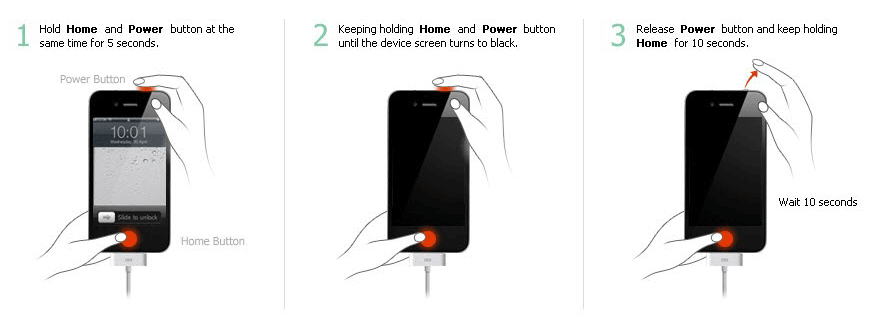
お客様のiPhoneやお客様のiTunesを持っていなくても、iTunesのエラーをどうにかすることができます。 これが、お客様のiPhoneデバイスとiTunesプログラムの両方が更新されているかどうかを確認する必要がある理由です。 お客様のiPhoneとiTunesの両方のプログラムをチェックしてアップデートする方法があります。
iOSアップデートを確認する
ステップ1:お客様のiPhoneで設定を起動する
ステップ2:Gp to Generalを選択し、ソフトウェアアップデートをタップします。
ステップ3:iOSデバイスの新しいアップデートがあるかどうかを確認できます
ステップ4:使用可能なアップデートが表示されたら、ダウンロードしてインストールをタップします
iTunesアップデートをチェックする
ステップ1:お使いのコンピュータでiTunesプログラムを起動する
ステップ2:お客様のiTunesプログラムの「ヘルプ」タブをクリック
ステップ3:その後、ドロップダウンメニューの[アップデートを確認]ボタンをクリックし、使用可能なアップデートがあればアップデートを開始します。
人々はまた読んだ:
iPhoneエラー51の問題を修正する方法
iPadを修復する方法が無効になっているiTunesに接続する
ボーナスチップ:お客様のiTunesにファイルしているインスタンスが壊れていて、「iTunesがこのiPhoneに接続できませんでした」というメッセージが表示される理由があります。 この問題が発生した場合は、iTunesプログラムをアンインストールしてコンピュータに再インストールすることをお勧めします。
この問題のもう一つの理由は、お客様のiPhoneの制限がある場合です。 お客様のiPhoneには実際には制限があります。お客様のiPhoneデバイスへのアクセスを制限することができます。 だから、お客様がお客様のiPhoneの制限を有効にしていると思うなら、それをオフにしてください。 iPhoneの制限を確認したり無効にする方法を知りたい場合は、ここをクリックしてください。
ステップ1:iPhoneデバイスの設定を起動して起動する
ステップ2:「設定」から、「一般」をタップします
ステップ3:その後、制限を見つけ、それがオンになっている場合は、先に進むだけで、単にオフにすることができます。
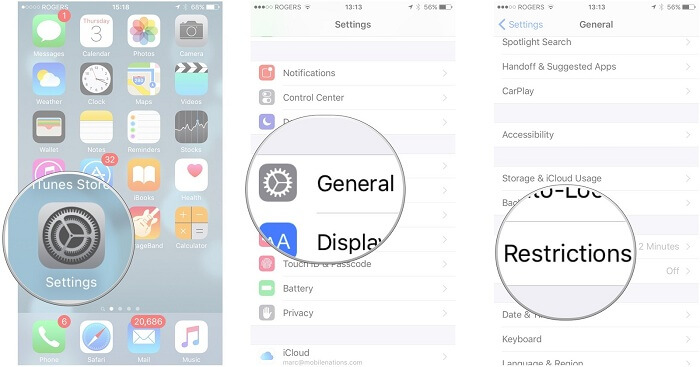
また、iTunesがこのiPhoneに接続できなかった問題を解決するための最善の方法があります。価値が最も速く、最も安全で簡単な方法では欠落しています。 この種の問題の上記の解決策以外にも、独自のFoneDog Toolkit(iOSシステムリカバリプログラム)を使用してみることもできます。
このサードパーティ製のプログラムは、多くの技術に精通した人が実際にお勧めしています。このプログラムを使用する場合は、すべてが修正されることをご安心ください。 iOSシステムリカバリの方法を実行する必要があるのはなぜですか?
実際、当社のiOSデバイスを使用していくつかの問題が発生する可能性があるため、iOSシステムリカバリが行われています。 FoneDogを使う ツールキット - iOSシステム復元 プログラムは、当社のiPhoneデバイスからデータを失うことなくすべての問題を解決するのを助ける一つの方法です。
まず、FoneDog Toolkit - お客様のコンピュータやMacにiOSシステムリカバリプログラムをダウンロードしてください。もちろん、お客様が問題を抱えているiPhoneをダウンロードするだけです。
Fonedog Toolkit - iOS System Recoveryプログラムは、リカバリモード、DFUモードなど、さまざまなシステムの問題を解決するのに役立ちます。 FoneDog Toolkit - iOSシステムの回復ツールは、お客様が持っているものであっても、iTuneのエラーを修正するのに役立ちます。「このiPhoneに接続できませんでした。この問題以外に、FoneDog Toolkit - iOSシステム回復ツールで修正できます。
Appleロゴでのループ
スライドが機能しない
回復モードになっているiPhone
ブルースクリーン、ブラックスクリーン、赤いスクリーンの問題があるiPhone
DFUモードのままのiPhone
また、応答のない、または凍結していないiOSデバイスを修正することもできます。
無限スタートしているiPhone
また、死の白い画面を修正することもできます。
iPhoneの問題を解決するには、以下の簡単な手順に従ってください。
お客様のコンピュータ上でFoneDog Toolkitを起動し、お客様のUSBケーブルを使ってお客様のiPhoneデバイスを接続してください。 その後、プログラムがお客様のiPhoneを検出するのを待ちます。 お客様のiPhoneが検出されたら、iOSシステム復元プログラムのメインインターフェースから「スタート」ボタンをクリックしてください。

お客様のiPhoneデバイスのオペレーティングシステムの異常を修正するには、ファームウェアをダウンロードする必要があります。 FoneDog Toolkit - iOS System Recoveryプログラムは、必要な情報を入力するように求められます。
プログラムは、デバイスモデル、デバイスカテゴリ、およびデバイスタイプの入力を求めます。 お客様のiPhoneデバイスに最新のiOSバージョンがない場合は、FoneDog Toolkit - iOS System Recoveryが自動的に新しいバージョンをダウンロードします。 必要な情報を入力したら、修理"ボタンをクリックします。お客様のiPhoneデバイスの修理が完了するまで待ちます。

重要なお知らせ:FoneDog Toolkit - iOS System RecoveryプログラムがiPhoneの問題を修正するための正しいファームウェアをダウンロードできるように、正しい情報を入力するようにしてください。 また、お客様が正しい情報を入力できなかった場合、お客様のiPhoneデバイスがレンガされる大きな可能性があり、お客様はそれが起こりたくないと確信しています。
FoneDog Toolkit - iOS System Recoveryプログラムがダウンロードされたら、お客様のiPhoneデバイスの修理が始まります。 修復作業中にiPhoneデバイスを使用しないでください。そうすると、iPhoneがレンガになる危険があります。

修復処理には時間がかかるので、処理が完了するまで待つだけです。 修復プロセスが成功すると、FoneDog Toolkit - iOSシステムリカバリプログラムが通知します。 まだお客様のiPhoneデバイスを取り外すことはできません。 iPhoneが最初に再起動するまで待たなければなりません。それがお客様のiPhoneデバイスを取り外すことができる時間です
iPhoneが完全に復帰したら、それをお客様のiTunesに接続しようとしてください。 修理プロセスの後で FoneDogツールキット - iOSシステム復元 お客様のiPhoneは何のエラーもなくお客様のiTunesに接続できるようになりました。

上記のように、実際にはiTunesのエラーを修正する方法にはさまざまな方法があり、iTunesがiPhoneに接続できなかった問題を解決するための解決策がいくつか集められています。 上記の詳細から任意のソリューションを選択できます。
しかし、多くのユーザーがiTunesを修正してiPhoneに接続することはできないという独自のソフトウェアを強くお勧めします。 これは、FoneDog Toolkit - iOSシステムリカバリプログラムが、お客様のiPhoneデバイスでこれらのさまざまな問題を確実に解決するためです。
そして、FineDog Toolkit(iOSシステムリカバリプログラム)を使用して、すべてのデータを修復プロセス全体を通して安全に保護し、安全に保ちます。 お客様のiPhoneデバイスからデータが失われたり削除されたりすることはありません。
FoneDog Toolkit - iOSシステムリカバリプログラムは、iPhone 8、iPhone 8 Plus、およびiPhone Xで最近リリースされた新モデルを含むすべてのiOSデバイスと互換性があります。新しいiOS 11。
お客様のiPhoneデバイスに最新のiOSバージョンをまだダウンロードしてインストールしていない場合は、FoneDog Toolkit - iOS System Recoveryプログラムが最新バージョンをダウンロードします。 FoneDog Toolkit - iOSシステムリカバリプログラムは、「iTunesがiPhoneに接続できなかったため、価値が失われています」というエラーを修正できることを除けば、エラー9、エラー3600、エラー21、エラー3014、エラー3194など。
FoneDog Toolkit - iOSシステムリカバリプログラムは、お客様のiPhoneデバイスを可能な限り安全かつ迅速に正常状態に修正します。 これをダウンロードして、お客様が値するものを手に入れようとしていることを保証します。
下のこのプレーヤーをクリックして、FoneDog iOSシステムリカバリがiTunesの問題を解決するために働いているかどうかを見てください。
コメント
コメント
人気記事
/
面白いDULL
/
SIMPLE難しい
ありがとうございました! ここにあなたの選択があります:
Excellent
評価: 4.6 / 5 (に基づく 68 評価数)